Το νέο iTunes 12.5.3 κυκλοφόρησε στα τέλη Οκτωβρίου και είναι διαθέσιμο για λήψη αυτήν τη στιγμή. Η ενημέρωση περιλάμβανε ορισμένες βελτιώσεις σταθερότητας και απόδοσης, καθώς και επίλυσε τα ακόλουθα κύρια ζητήματα.
- Διορθώνει ένα πρόβλημα όπου τα άλμπουμ μπορεί να αναπαράγονται με απροσδόκητη σειρά
- Επιλύει ένα πρόβλημα που εμπόδιζε την εμφάνιση των στίχων κατά την ακρόαση του Beats 1
Ενώ, η νέα ενημέρωση έφερε χαρακτηριστικά σταθερότητας, άλλαξε μερικές επιλογές σχετικά με την πρόσβαση σε ορισμένες λειτουργίες. Σε αυτό το άρθρο θα εξετάσουμε μερικές από τις συνήθεις ερωτήσεις των αναγνωστών μας.

Περιεχόμενα
- Πώς να χρησιμοποιήσετε το «Προσθήκη στο Επόμενο» στο Νέο iTunes
- Πώς μπορώ να δημιουργήσω μια νέα λίστα αναπαραγωγής στο νέο iTunes
- Το τραγούδι στη λίστα αναπαραγωγής επαναλαμβάνεται συνεχώς στο iPhone, Τρόπος διόρθωσης
- Το iTunes 12.5.3 δεν ανταποκρίνεται ή συνεχίζει να κολλάει, Τρόπος επιδιόρθωσης
- Ηχητικά αρχεία δεν λειτουργούν με το macOS Sierra
- Σχετικές αναρτήσεις:
Πώς να χρησιμοποιήσετε το «Προσθήκη στο Επόμενο» στο Νέο iTunes
Αυτή είναι ίσως η μεγαλύτερη ερώτηση που κάνουν οι αναγνώστες μας σχετικά με το νέο iTunes και θα προσπαθήσουμε να σας καθοδηγήσουμε στα βήματα.
Η επιλογή χρήσης "Προσθήκη στο Επόμενο" ήταν διαθέσιμη στο παλαιότερο iTunes, αλλά τώρα έχει αντικατασταθεί με διαφορετικές επιλογές. Δείτε πώς μπορείτε να κάνετε αυτή τη λειτουργία στο νέο iTunes χρησιμοποιώντας το "Play Next".
1. Κάντε δεξί κλικ σε ένα τραγούδι και επιλέξτε «Αναπαραγωγή αργότερα» για να το προσθέσετε στην ουρά σας.
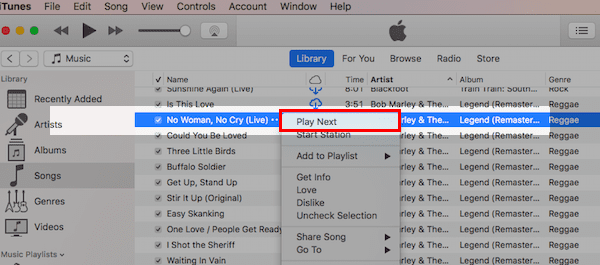
2. Αυτή η επιλογή εμφανίζεται μόνο αφού επιλέξετε ένα τραγούδι χρησιμοποιώντας το «Play Next».
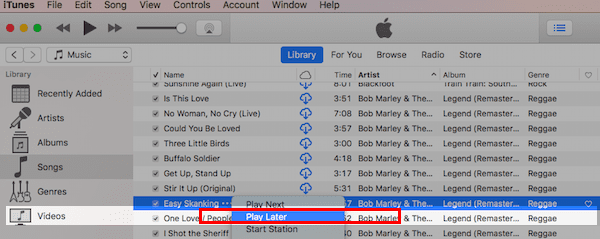
3.Μόλις έχετε ένα τραγούδι με ετικέτα "Αναπαραγωγή Επόμενο", μπορείτε να κάνετε δεξί κλικ και να προσθέσετε άλλα τραγούδια χρησιμοποιώντας την Αναπαραγωγή αργότερα.
4. Κάντε κλικ στο κουμπί ουράς μουσικής του iTunes στην επάνω δεξιά γωνία και μπορείτε να αναδιατάξετε τη σειρά της λίστας αναπαραγωγής σας σύμφωνα με τις προτιμήσεις σας, σύροντας και αναδιάταξη των κομματιών.
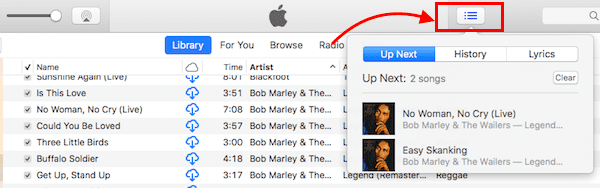
Πώς μπορώ να δημιουργήσω μια νέα λίστα αναπαραγωγής στο νέο iTunes
Το παλιό iTunes είχε κουμπιά στο κάτω μέρος για τη δημιουργία νέων λιστών αναπαραγωγής και φακέλων κ.λπ. Στο νέο iTunes αυτά τα κουμπιά έχουν αντικατασταθεί με μενού συμφραζομένων που σας επιτρέπει να δημιουργείτε νέες λίστες αναπαραγωγής.
Κάντε κύλιση προς τα κάτω στο κάτω αριστερό τμήμα της οθόνης στην ενότητα Λίστες αναπαραγωγής μουσικής και χρησιμοποιώντας δύο δάχτυλα κάντε κλικ οπουδήποτε σε αυτήν την ενότητα. Το iTunes θα σας δείξει την επιλογή να δημιουργήσετε μια νέα λίστα αναπαραγωγής, να δημιουργήσετε μια νέα έξυπνη λίστα αναπαραγωγής ή έναν νέο φάκελο λίστας αναπαραγωγής.
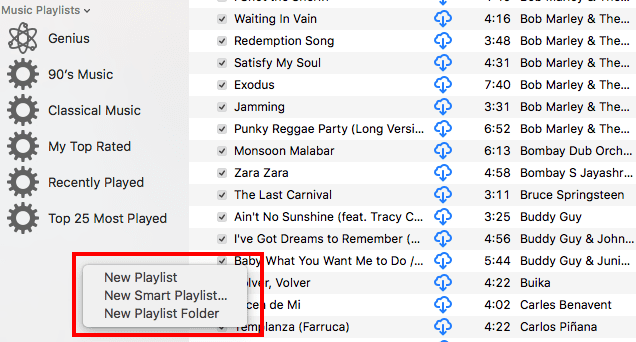
Μπορείτε επίσης να αποκτήσετε πρόσβαση στις επιλογές για τη δημιουργία νέων λιστών αναπαραγωγής κάνοντας απλά κλικ στο Αρχείο από το μενού του iTunes και στη συνέχεια στο Νέο.
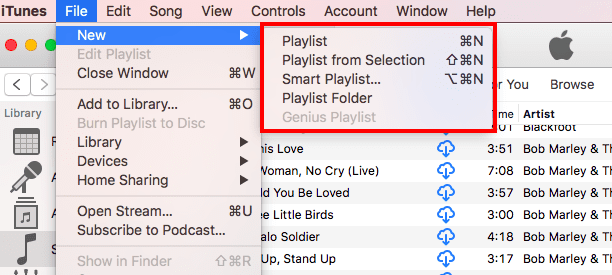
Σε περίπτωση που έχετε συγχρονίσει τη λίστα αναπαραγωγής σας από το iPhone σας στο iTunes και δεν μπορείτε να τη βρείτε στο iTunes, βεβαιωθείτε ότι έχετε ενεργοποιήσει τη βιβλιοθήκη μουσικής iCloud στις Γενικές Προτιμήσεις. Κάντε κλικ στο iTunes >Προτιμήσεις…> Γενικές προτιμήσεις.
Αυτό απαιτεί να έχετε ενεργοποιήσει την επιλογή συγχρονισμού λιστών αναπαραγωγής/μουσικής από το iPhone ή το iPad σας στο iTunes.
Ομοίως, η ρύθμιση της λίστας αναπαραγωγής στο iPhone σας είναι αρκετά απλή και απλή. Πατήστε ελαφρά το τραγούδι και θα βρείτε το μενού που θα σας επιτρέψει να προσθέσετε το τραγούδι στη λίστα αναπαραγωγής μεταξύ άλλων επιλογών.
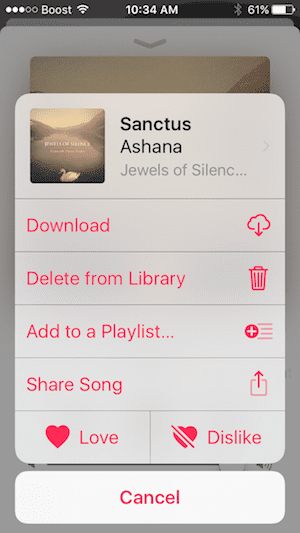
Το τραγούδι στη λίστα αναπαραγωγής επαναλαμβάνεται συνεχώς στο iPhone, Τρόπος διόρθωσης
Μερικοί αναγνώστες έχουν διαπιστώσει ότι ένα τραγούδι στη λίστα αναπαραγωγής τους συνεχίζει να επαναλαμβάνεται. Αυτό μπορεί να είναι ενοχλητικό εάν προσπαθείτε να παίξετε όλα τα τραγούδια σας με τη σωστή σειρά από τη λίστα αναπαραγωγής σας.
Αυτή είναι μια μικρή αλλαγή σχεδιασμού στην οθόνη εδώ. Για να το διορθώσετε θα πρέπει να απενεργοποιήσετε την επανάληψη που βρίσκεται τώρα στο κάτω μέρος της οθόνης. Μπορείτε να αποκτήσετε πρόσβαση σε αυτό τώρα μόνο σύροντας το δάχτυλό σας προς τα πάνω από το κάτω μέρος της οθόνης "Παίζει τώρα". Λίγο περίεργο, αλλά μόλις το κάνετε θα θυμάστε την επόμενη φορά.
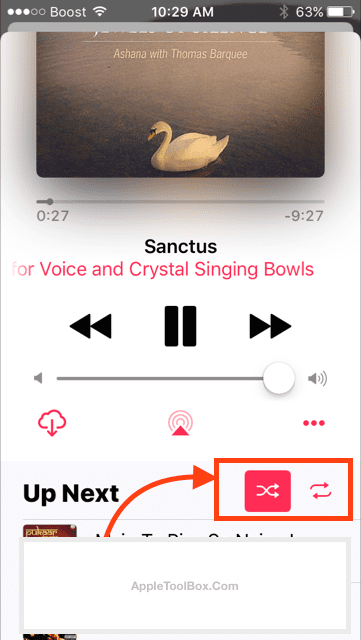
Κάντε κύλιση προς τα πάνω από το κάτω μέρος στο τραγούδι που παίζεται αυτήν τη στιγμή και θα βρείτε τις επιλογές Τυχαία αναπαραγωγή που σας επιτρέπουν να ελέγχετε τις επιλογές επανάληψης και άλλες.
Το iTunes 12.5.3 δεν ανταποκρίνεται ή συνεχίζει να κολλάει, Τρόπος επιδιόρθωσης
Λίγα iFolks που ενημέρωσαν το iTunes τους στην πιο πρόσφατη έκδοση βρίσκουν περιστασιακά το iTunes να ανταποκρίνεται ή να κολλάει στα Mac/Macbook τους.
Κυκλοφόρησαν δύο εκδόσεις του iTunes 12.5.3. Η δεύτερη ενημέρωση διόρθωσε το πρόβλημα για τους περισσότερους ανθρώπους.
Εάν εξακολουθείτε να αντιμετωπίζετε προβλήματα σφαλμάτων με το iTunes σας μετά την ενημέρωση στην πιο πρόσφατη έκδοση, το καλύτερο που έχετε να κάνετε είναι να προσπαθήσετε να κλείσετε το βοηθητικό πρόγραμμα iTunes από την παρακολούθηση δραστηριοτήτων.
- Αποσυνδεθείτε από το iTunes
- Ανοίξτε το Activity Monitor, πληκτρολογήστε Helper στο πλαίσιο αναζήτησης και εντοπίστε τη διαδικασία βοηθού iTunes. Κάντε κλικ στο κουμπί «x» στην επάνω αριστερή γωνία για να σκοτώσετε το βοηθητικό πρόγραμμα iTunes.
- Επανεκκινήστε το iTunes και συνδεθείτε με τα διαπιστευτήριά σας
Ηχητικά αρχεία δεν λειτουργούν με το macOS Sierra
Εάν είστε άπληστος χρήστης ακουστικών αρχείων και έχετε ενημερώσει το Macbook σας σε macOS Sierra, ενδέχεται να αντιμετωπίσετε προκλήσεις στο να αναπαράγετε το ηχητικό αρχείο σας απευθείας μέσω του iTunes. Εάν δεν μπορείτε να βρείτε τα αρχεία σας στην ενότητα των ηχητικών βιβλίων, ακολουθήστε τα παρακάτω βήματα:
- Στο iTunes, κάντε κλικ στο Αρχείο > Προσθήκη στη βιβλιοθήκη
- Τοποθετήστε το δείκτη του ποντικιού στον φάκελο όπου έχετε τα ληφθέντα αρχεία ήχου
- Επιλέξτε το αρχείο και κάντε κλικ στο άνοιγμα
- Τα αρχεία θα εισαχθούν στο iTunes και θα είναι διαθέσιμα στην ενότητα Βιβλία ήχου
Ελπίζουμε ότι βρήκατε χρήσιμες αυτές τις κοινές ερωτήσεις και απαντήσεις. Ενημερώστε μας στα παρακάτω σχόλια εάν υπάρχουν άλλες πτυχές που σχετίζονται με το iTunes που θα θέλατε να καλύψουμε.

Με εμμονή με την τεχνολογία από την πρώιμη άφιξη του A/UX στην Apple, ο Sudz (SK) είναι υπεύθυνος για τη διεύθυνση σύνταξης του AppleToolBox. Βρίσκεται έξω από το Λος Άντζελες, Καλιφόρνια.
Η Sudz ειδικεύεται στην κάλυψη όλων των πραγμάτων για το macOS, έχοντας αναθεωρήσει δεκάδες εξελίξεις στο OS X και στο macOS όλα αυτά τα χρόνια.
Σε μια προηγούμενη ζωή, ο Sudz εργάστηκε βοηθώντας εταιρείες του Fortune 100 με τις φιλοδοξίες τους για την τεχνολογία και τον επιχειρηματικό μετασχηματισμό.